Need help? Chat now!
Hostwinds Tutoriais
Resultados da busca por:
Índice
Como editar um pacote em cpanel / whm
Tag: WHM
Depois de criar um pacote dentro do WHM, pode chegar a um momento em que você precisará fazer alterações nas configurações do pacote ou limitações de recursos. Isso pode resultar de perceber muitos recursos sendo usados no servidor em torno de uma conta ou querer mudar seus limites de pacote. Em qualquer caso, este guia ajudará você a ser capaz de editar seus pacotes em WHM.
Onde editar pacotes no WHM
Step One: Faça login em seu Painel Administrativo WHM.
Passo dois: No canto superior esquerdo, onde você pode procurar por itens, digite "_Pacotes_ "e aperte enter.
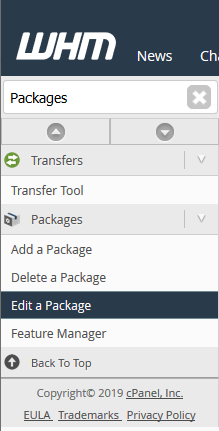
Passo três: Das opções disponíveis, clique em Editar um Pacote. Isso trará você para uma página onde você pode visualizar os pacotes atuais no servidor e fazer alterações.
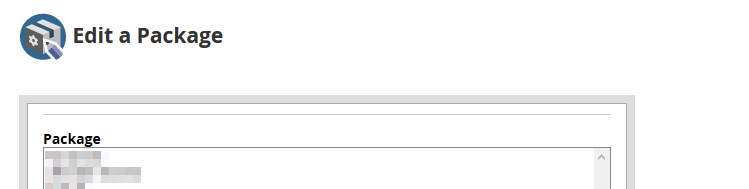
Editando o Pacote
Step One: Na lista de pacotes disponíveis, clique no pacote que você gostaria de editar. Isso destacará o pacote selecionado.
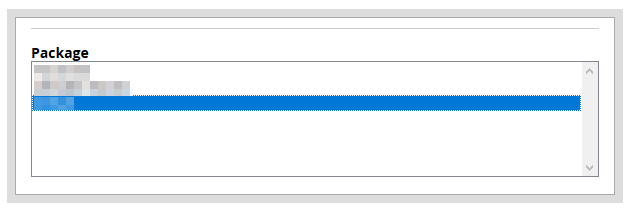
Passo dois: Depois de confirmar que você selecionou o pacote apropriado para edição, clique em Editar.
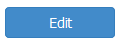
Passo três: Isso levará você a uma página onde você pode visualizar e editar as configurações previamente definidas para o pacote. Esse processo é muito semelhante ao adicionar um novo pacote, embora algumas opções não possam ser alteradas. Como o nome do pacote.
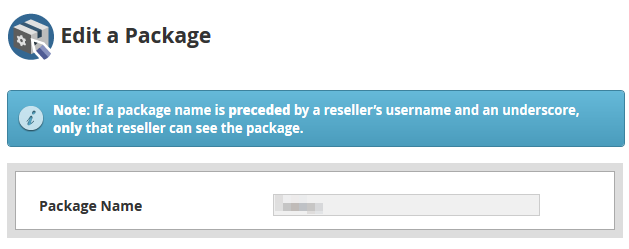
Quarto Passo: No Recursos Seção, você mudará cada um deles para como você gostaria pelo pacote.
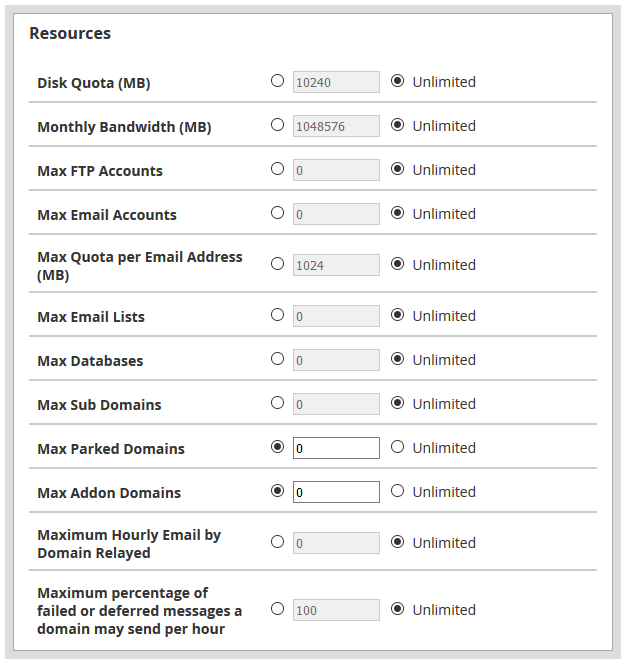
- Quota de disco (MB) - Este é o armazenamento máximo de arquivos em disco que você permitirá para as contas cPanel em megabytes. Você também tem a opção de definir Ilimitado, onde as contas não ficarão limitadas ao armazenamento de arquivos.
- Largura de banda mensal (MB) - Este é o uso mensal de largura de banda permitido para as contas do CPanel.
- Máximo de contas FTP - Isso controlará a quantidade máxima de contas FTP feitas na conta cPanel. Você pode especificar um número ou deixá-lo como ilimitado.
- Máximo de contas de e-mail - Você também tem a capacidade de limitar os endereços de e-mail que podem ser feitos nas contas do CPanel ou deixá-las como ilimitadas para nenhum limite.
- Quota máxima por endereço de e-mail (MB) - Semelhante à cota de disco, no entanto, isso se aplica a cada endereço de e-mail individual criado no servidor. Isso pode ajudar a limitar o número de e-mails é permitido para armazenar no servidor.
- Listas máximas de e-mail - Isso controlará a quantidade máxima de listas de e-mail que podem ser feitas em cada conta cPanel usando este pacote.
- Bancos de dados máximos - Você também poderá limitar o número de bancos de dados em uma conta cPanel a qualquer momento.
- Máximo de subdomínios - Com cada conta cPanel, há a opção de criar subdomínios de qualquer um dos domínios dessa conta. Esta opção permitirá que você limite a uma certa quantidade de subdomínios que possam ser criados, ou você pode sair como ilimitado.
- Máximo de domínios estacionados - Com um domínio estacionado, você ainda pode ter um domínio hospedado no servidor, embora temporariamente sem conteúdo. Esta opção permite limitar os domínios estacionados máximos que podem estar em cada conta cPanel.
- Max Addon Domains - Cada domínio addon seria essencialmente outro domínio hospedado ao lado do domínio principal para a conta cPanel. Esta opção permite limitar o número de domínios do Addon que podem ser criados.
- Máximo de e-mail por hora por domínio retransmitido - Para ajudar a proteger contra o servidor sendo usado para spam, você também pode definir um limite máximo de e-mail horário por domínio.
- Porcentagem máxima de mensagens com falha ou adiada que um domínio pode enviar por hora - Este é outro recurso que permite proteger contra spam. Essa configuração pode ser usada apenas para permitir que uma determinada porcentagem de mensagens falhadas ou diferidas seja ressentida por hora.
Quinto Passo: Depois de definir as novas limitações de recursos para o pacote, você alterará o definições. No entanto, a opção de mudar se um IP dedicado O endereço é fornecido com o pacote não pode ser alterado.
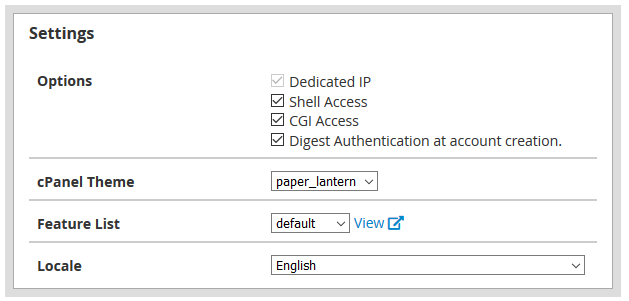
- Acesso Shell - Isso permitirá que as contas cPanel tenham acesso Shell / SSH ao servidor.
- Acesso CGI - Com isso, você permitirá que as contas cPanel criadas sob este pacote usem scripts CGI.
- Autenticação Digest na criação da conta - Esta configuração permitirá que o suporte para cPanel Web Disk seja acessado com uma conexão não criptografada e texto simples.
- Tema cPanel - Este é o tema padrão selecionado para as contas cPanel criadas usando este pacote.
- Lista de Recursos - Para personalização extra do que a conta cPanel pode fazer, você pode usar o Gerenciador de recursos para definir os recursos em uma lista de recursos.
- Localidade - Isso define o idioma padrão para as contas cPanel criadas.
Etapa Seis: Depois de alterar todas as opções do pacote, clique no Salvar alterações botão na parte inferior da página.
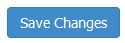
Se tudo fosse salvo com sucesso, uma pequena caixa de diálogo no canto inferior direito indicaria o sucesso.

Se você não estiver satisfeito com as alterações que você digitou e quer que eles mostrem de volta a como elas foram, você pode clicar no botão Redefinir na parte inferior.
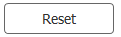
Escrito por Hostwinds Team / Março 19, 2019
